La norme veut que notre numéro de téléphone soit joint lors de l’envoi d’un SMS, conformément aux paramètres par défaut de nos smartphones. Cependant, il peut y avoir des situations où vous préférez envoyer un SMS anonyme, sans divulguer votre numéro. Mais est-il réellement possible de le faire ?
Vous aimeriez envoyer un message sans que votre numéro s’affiche m à votre interlocuteur ? Alors que masquer son numéro lors d’un appel est possible en utilisant la commande #31#, cela semble moins évident lors de l’envoi d’un SMS. Cependant, après avoir effectué des recherches en ligne, vous trouverez des sites et des applications affirmant pouvoir envoyer des SMS de manière anonyme, indépendamment du modèle de téléphone (iPhone, Samsung, Huawei…), du système d’exploitation (iOS, Android…) ou de l’opérateur (Orange, Bouygues Telecom, Free…). Mais que valent vraiment ces options ? Peut-on réellement envoyer ou recevoir des SMS de manière inconnue ? Nous avons réalisé des tests pour vous donner les réponses.
Lire aussi:Ctqui.com : l’annuaire inversé leader dans le domaine
Comment envoyer un SMS anonymement et gratuitement ?
Sur Internet, certains sites vous font miroiter des services d’envoi de SMS anonymes, en promettant des fonctionnalités alléchantes. Bien qu’ils soient souvent disponibles uniquement en anglais, ces plateformes prétendent offrir des solutions gratuites et faciles à utiliser. Nous avons testé l’un de ces sites, sendanonymoussms.com. Sa page d’accueil affirme être « le seul endroit où vous pouvez envoyer un SMS anonyme et gratuit ». Pour une totale confidentialité, le site vous invite à remplir les champs requis : votre numéro de téléphone en tant qu’expéditeur, le numéro du destinataire ainsi que son pays, et enfin votre message en 145 caractères. Après avoir recopié le code captcha pour prouver que vous êtes un utilisateur légitime, vous cliquez sur « Send SMS » (envoyer un SMS en anglais). Malheureusement, nos tentatives ont été vaines. Aucun des destinataires n’a reçu de SMS anonyme. Nous n’avons donc pas pu envoyer ni recevoir de messages inconnus, ce qui est très décevant. Il est possible que le site soit obsolète (en raison de son apparence peu moderne), ou qu’il s’agisse d’une arnaque visant à collecter des numéros de téléphone. Dans tous les cas, il est préférable de rester vigilant.
Malgré leurs affirmations, certaines applications disponibles sur Android et iOS, telles que Pinger, Text+ pour les utilisateurs d’iPhone, et Anonytext, ImNot.me pour les utilisateurs d’Android, ne parviennent pas à tenir leur promesse d’envoi de messages anonymes. Même si ces applications proposent d’autres fonctionnalités telles que la localisation familiale ou l’identification de numéros, l’envoi de messages anonymes reste un échec flagrant.
Comment envoyer un SMS abonnement depuis un e-mail ?
Une astuce étonnante consiste à utiliser votre boîte e-mail pour envoyer un courrier qui sera transformé en SMS pour le destinataire. Créez un nouveau compte sur des services de messagerie en ligne comme Gmail, Yahoo ou Live de Microsoft, en choisissant un nom d’utilisateur anonyme. Obtenez le numéro de téléphone du destinataire et consultez la page Wikipédia pour connaître l’opérateur associé. Utilisez ensuite l’adresse suivante : 10chiffresdunuméro@nomdeloperateur.fr (par exemple : 07070707@orange.fr) pour envoyer votre SMS anonyme. Cependant, malgré nos efforts pour suivre cette méthode, nous n’avons jamais reçu le SMS attendu. Au lieu de cela, nous avons reçu un e-mail indiquant que l’adresse de courrier n’a pas été trouvée et que le message n’a pas pu être livré.
Comment envoyer un sms depuis son ordinateur ?
L’application gratuite « Assistant Votre Téléphone » offre une solution pratique pour connecter votre smartphone Android à votre PC sous Windows. Voici les étapes pour les associer : Tout d’abord, assurez-vous que les deux appareils sont connectés au même réseau Wi-Fi. Ensuite, lancez l’application sur votre smartphone où vous verrez une icône de partage. Appuyez dessus et choisissez le nom de votre PC dans le menu déroulant. Ensuite, téléchargez « Assistant Votre Téléphone » depuis le Microsoft Store sur votre ordinateur. À partir de cette application, vous pourrez aisément afficher vos SMS et y répondre.
Vous pouvez faire la même chose avec des appareils iOS comme iPad ou iMac.Il vous suffit d’utiliser l’application « Messages » intégrée à votre ordinateur et de vous connecter à votre compte Apple Store. Cela vous permettra d’établir la connexion et de profiter de cette fonctionnalité.



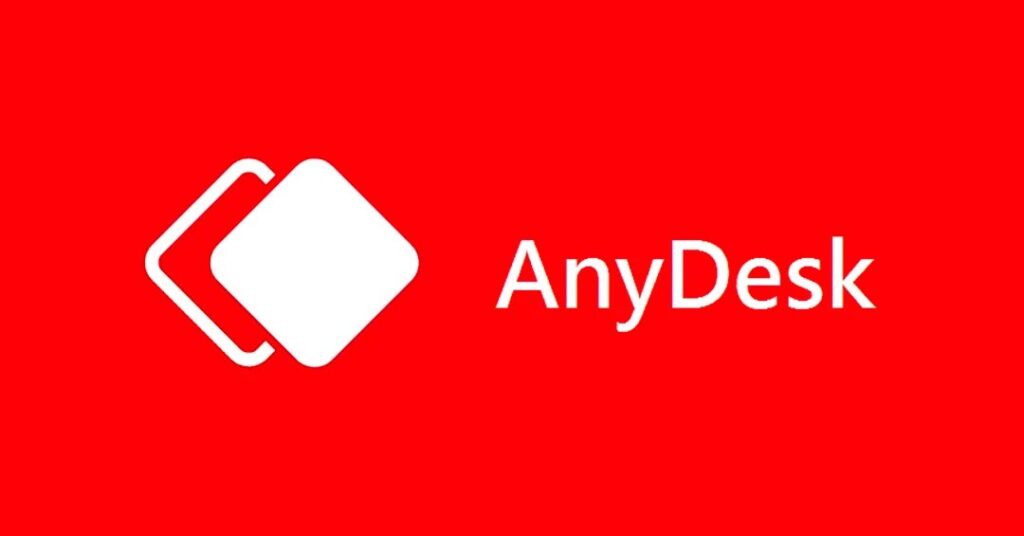
Soyez le premier à commenter cet article !